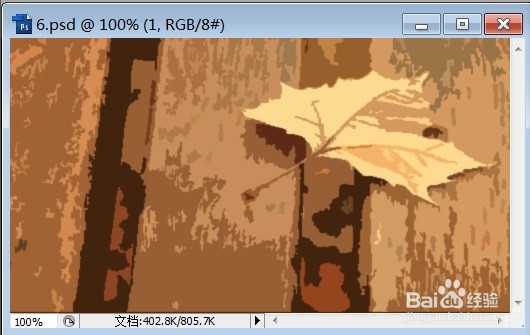1、打开需要处理的影像【6.PSD】,如下图所示。
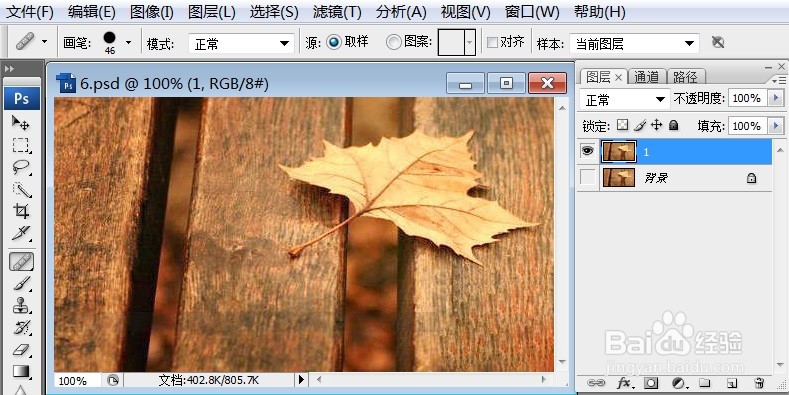
2、打开需要处理的影像【6.PSD】,【滤镜】→【艺术效果】→【木刻】,如下图所示。

3、打开需要处理的影像【6.PSD】,【滤镜】→【艺术效果】→【木刻】,弹出【木刻】对话框,如下图所示。
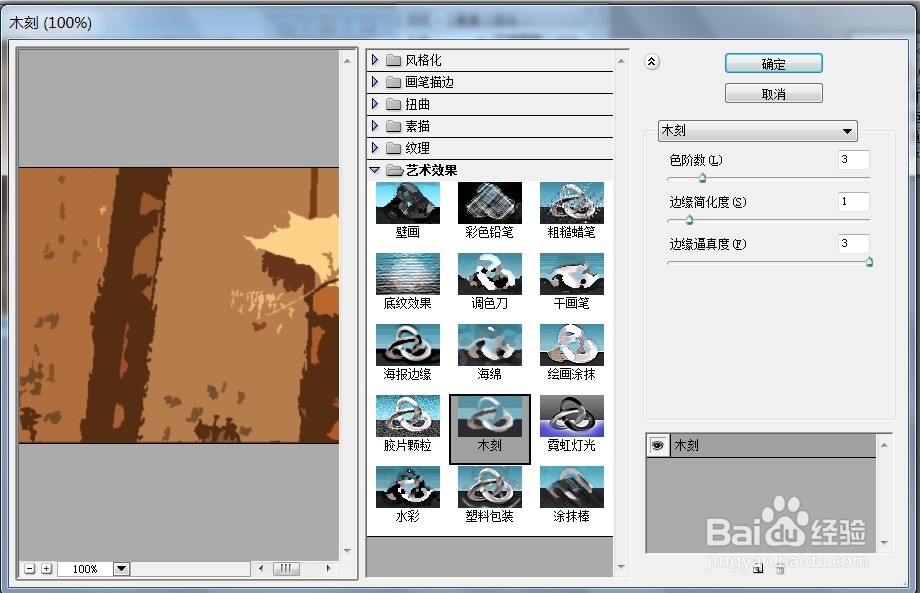
4、打开需要处理的影像【6.PSD】,【滤镜】→【艺术效果】→【木刻】,弹出【木刻】对话框,在该对话框中调整【色阶数:4;边缘简化度:1;边缘逼真度:3】,如下图所示。
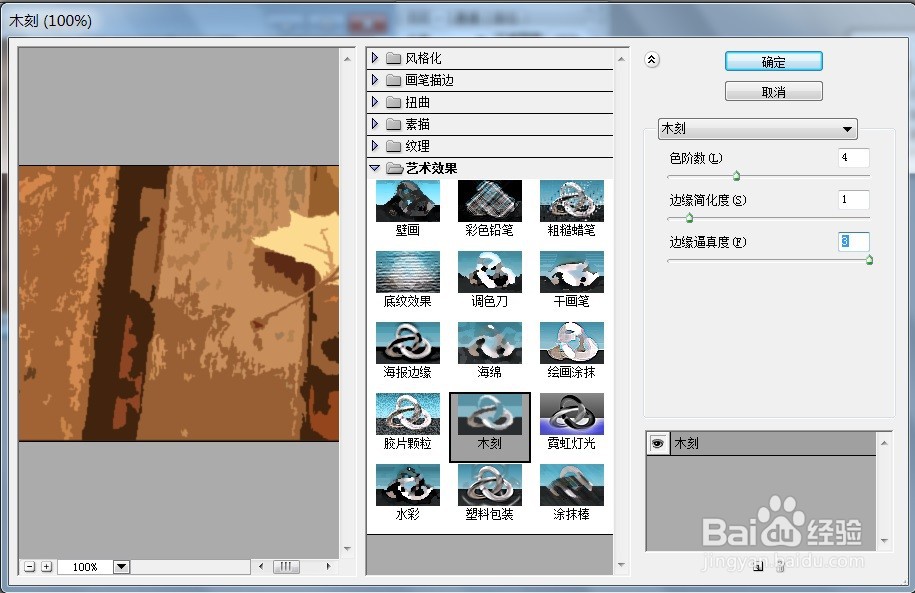
5、打开需要处理的影像【6.PSD】,【滤镜】→【艺术效果】→【木刻】,弹出【木刻】对话框,在该对话框中调整【色阶数:4;边缘简化度:1;边缘逼真度:3】,点击【确定】后,效果如下图所示。